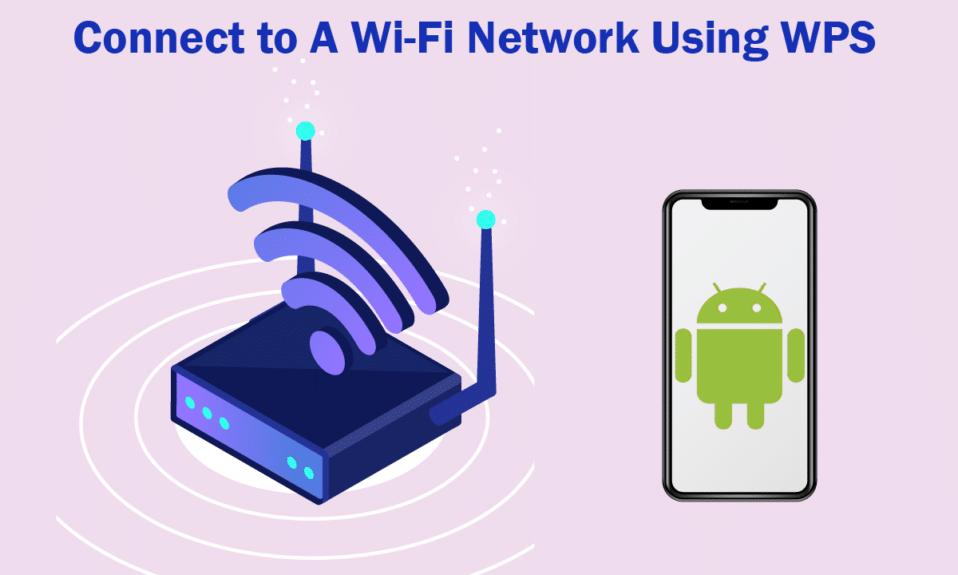
Ако предпочитате да се свържете с безжичната мрежа по-лесно, тогава се препоръчва да се свържете с Android WPS. Твърди се, че тази функция не е налична във версията WPS Android 9. Тази статия ще ви помогне да се свържете с WPS бутона Android.
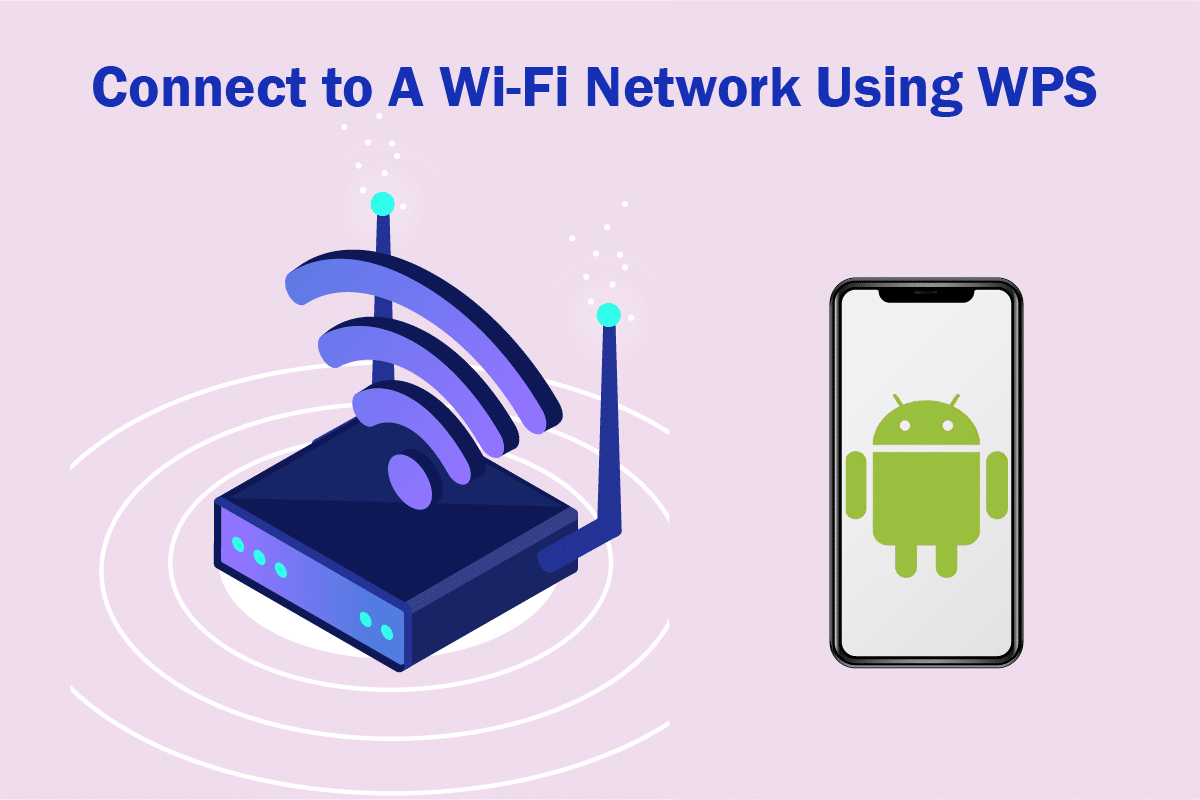
Съдържание
Как да се свържете с WiFi мрежа с помощта на WPS на Android
Wi-Fi Protected Setup, съкратено като WPS, прави връзката между рутера и устройството по-бърза и по-лесна. Той беше представен през 2006 г. от Cisco. Това е стандарт за мрежова сигурност, който работи за безжични мрежи, криптирани с парола. Но тези пароли трябва да бъдат криптирани с WPA Personal или WPA2 Personal протоколи за сигурност. Тази функция позволява на собственика на рутера да ограничи непознати да използват тяхната безжична мрежа. Хората предпочитат тази функция, защото това не включва въвеждане на дълги пароли по време на свързване. Има четири различни режима като
- Натисни бутона,
- ПИН,
- USB,
- и комуникационни режими в близкото поле
Последните два са режими извън лентата, но първите два се използват предимно.
Плюсове на WPS
Следват предимствата на използването на WPS.
- Той автоматично ще конфигурира името на мрежата и ключа за сигурност.
- Не се изисква да знаете ключа за защита или паролата за безжичната мрежа.
- Ключът за сигурност се генерира от WPS, което го прави по-сигурен.
- Ключът за сигурност е криптиран от Extensible Authentication Protocol.
Минуси на WPS
По-долу са няколко минуса на използването на WPS.
-
Не всички устройства или рутери поддържат WPS, тоест устройството с WPS Android 9 и повече.
- Човек не може да се свърже чрез WPS, ако устройството не е проверено с WPS сертификация.
- Той не поддържа директни връзки, докато връзките се осъществяват чрез AP.
Стъпки за свързване към Wi-Fi мрежа с помощта на WPS
За да свържете бутона за WPS Android, трябва да се уверите, че:
- Рутерът и вашата мобилна версия поддържат функцията WPS.
- Бутонът WPS на вашия рутер е активиран.
Следвайте стъпките по-долу, за да свържете WPS към вашето устройство.
Забележка: Тъй като смартфоните нямат едни и същи опции за настройки и те варират от производител до производител. Следователно, уверете се, че настройките са правилни, преди да промените каквито и да е. Екранните снимки, използвани в тази статия, са взети от OnePlus Nord.
1. Стартирайте приложението Настройки на вашето устройство.
2. Тук докоснете опцията Wi-Fi & Network.
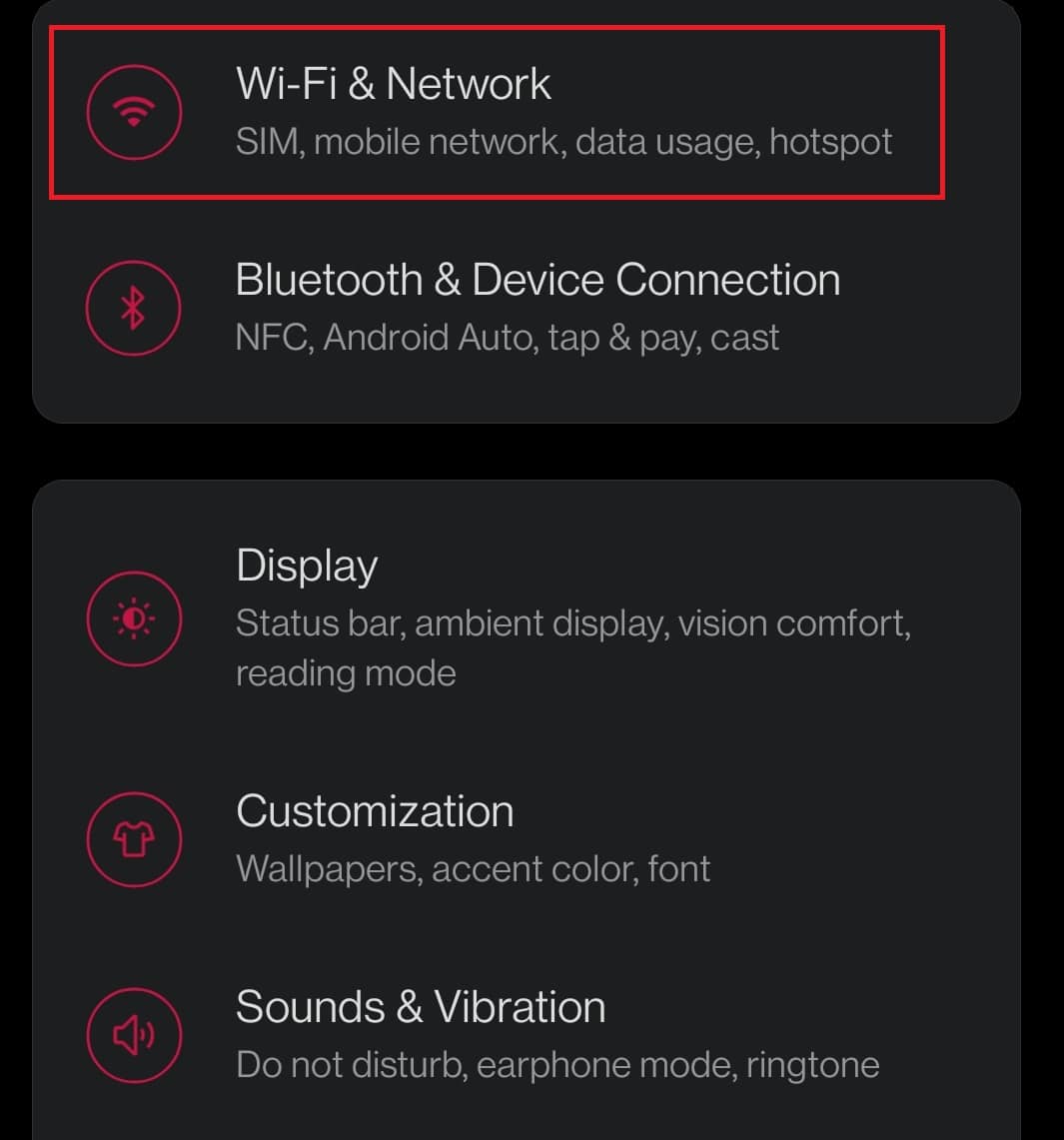
3. След това докоснете опцията Wi-Fi.
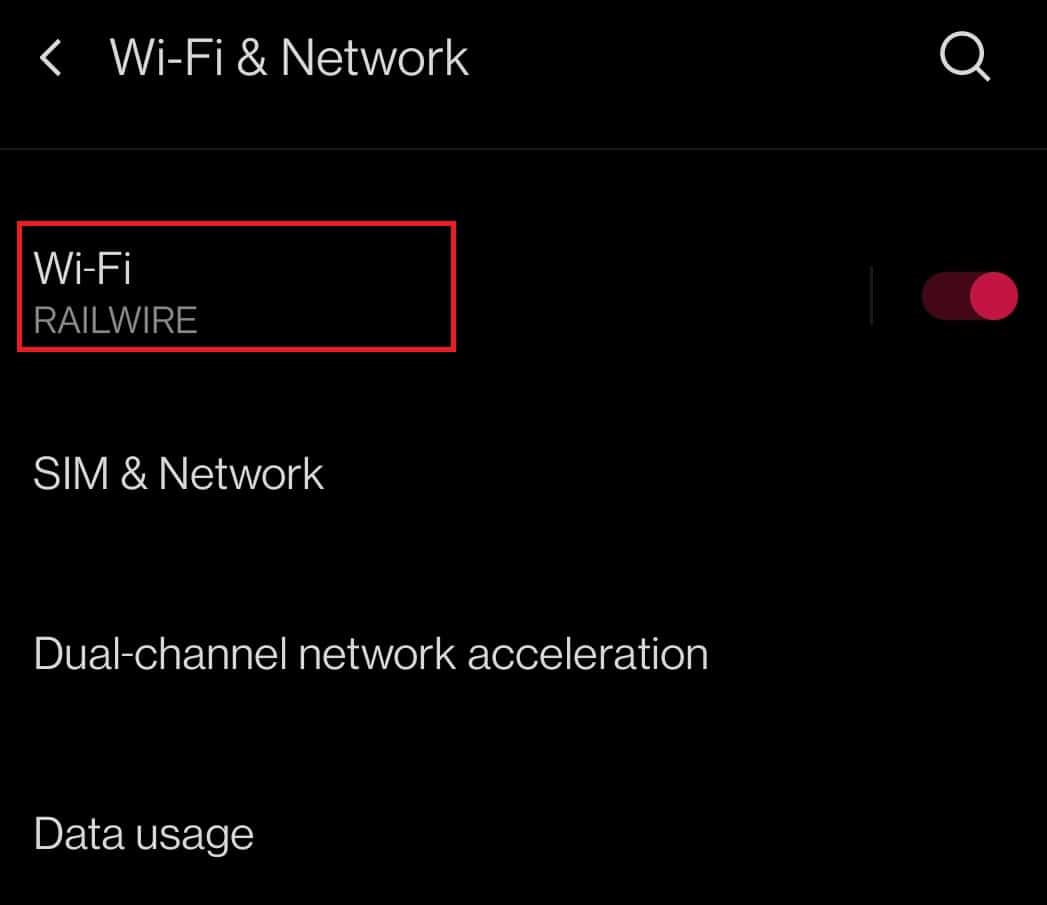
4. Сега докоснете Wi-Fi предпочитания в категорията Wi-Fi Settings.
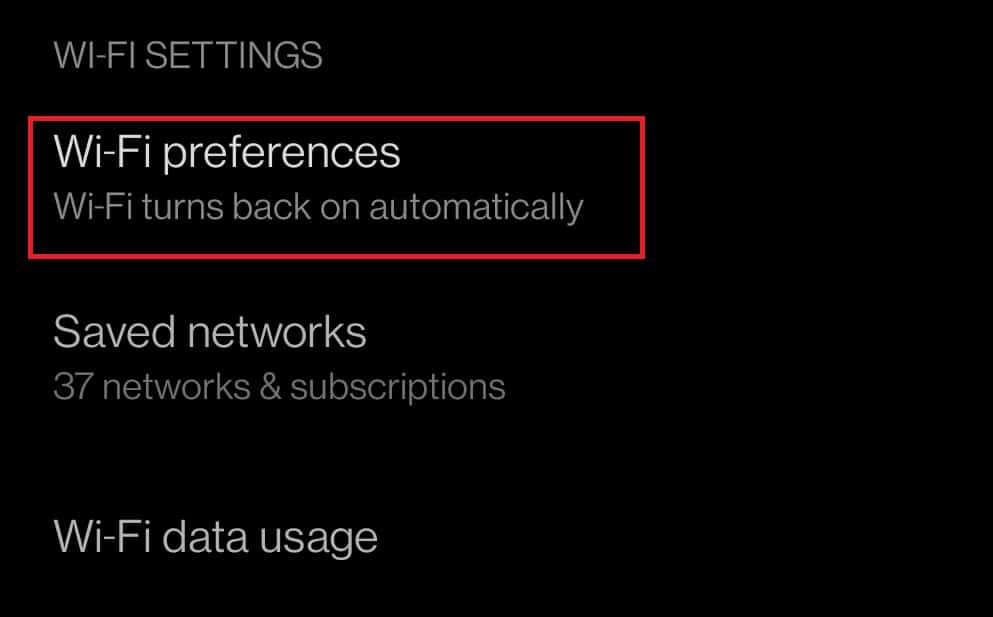
5. Накрая докоснете бутона WPS Push.
Забележка 1: Ако няма WPS бутон на вашето устройство с Android, докоснете WPS Pin Entry, за да се свържете с помощта на осемцифрен щифт в контролния панел на рутера.
Забележка 2: Ако вашето устройство и рутер поддържат WPS и не можете да се свържете с WPS, опитайте да се приближите до рутера.
Често задавани въпроси (ЧЗВ)
Q1. WPS намалява ли скоростта на мрежата?
Отг. Не, но понякога може да забави скоростта на мрежата.
Q2. Трябва ли WPS да бъде свързан всеки път, когато използваме Wi-Fi?
Отг. Не, свързването към рутера чрез WPS е еднократен процес. Свързвате се с мрежата всеки път, когато я включите.
Q3. Безопасно ли е да се свържете с WPS?
Отг. Въпреки че методът е по-бърз и по-лесен, той не е сигурен. Хакер може да намери достъп до всичките ви свързани устройства. Затова се препоръчва да деактивирате WPS.
***
Надяваме се, че това ръководство ще ви помогне да свържете мобилния си телефон с Android WPS. Пуснете вашите запитвания и предложения в секцията за коментари по-долу, ако има такива.

